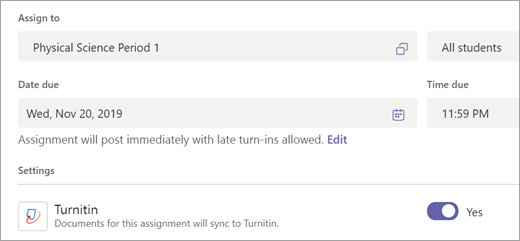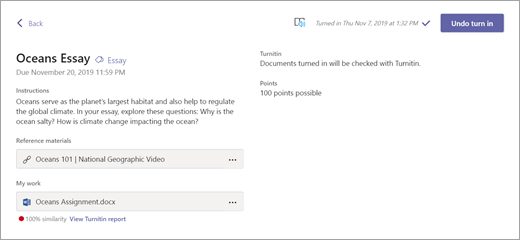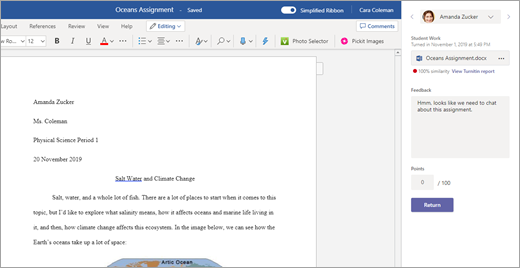Turnitin ist in Microsoft Teams für integrierte Ähnlichkeitsprüfungen für Schüleraufgaben verfügbar. Diese Option optimiert den Benotungsprozess und stärkt gleichzeitig die Bedeutung der Erstellung authentischer Arbeit für die Schüler.
Hinweis: Eine Turnitin-Lizenz ist erforderlich, um die Integration mit Aufgaben in Teams nutzen zu können. Wenn Sie über ein Turnitin-Abonnement verfügen, können sich IT-Administratoren hier registrieren, um die Integration zu aktivieren.
Erstellen Sie eine neue Zuweisung mit aktiviertem Turnitin:
-
Gehen Sie zu einem Kursteam, und wählen Sie Aufgaben aus.
-
Wählen Sie Erstellen und dann NeueZuweisung aus.
-
Geben Sie Ihre Aufgabendetails ein, und schalten Sie dann die Option Turnitin auf Ja um.
-
Wählen Sie Zuweisen aus.
Turn-in für Kursteilnehmer
Wenn die Kursteilnehmer die Aufgabe öffnen, sehen sie sofort, dass die von ihnen übermittelten Arbeiten von Turnitin überprüft werden – keine zusätzlichen Schritte, nur Transparenz in den Absendungsprozess. Nach der Übermittlung wird ihre Turnitin-Bewertung in den Zuordnungsdetails angezeigt.
Überprüfen
Wenn Ihre Kursteilnehmer arbeiten, können Sie die Turnitin-Ergebnisse in der Benotungsansicht für jede Aufgabe sehen. Diese Ansicht enthält die Ähnlichkeitsbewertung, die Ihnen sagt, wie genau die Arbeit des Kursteilnehmers mit anderen Quellen in der Turnitin-Datenbank übereinstimmt (oder möglicherweise denselben Inhalt verwendet wie andere Quellen in der Turnitin-Datenbank (einschließlich der vom rest Ihres Kurses übermittelten Arbeiten).
Wählen Sie Turnitin-Bericht anzeigen aus, um mehr über die Ähnlichkeitsbewertung der Zuweisung zu erfahren.
Sie haben die Möglichkeit, Kommentare für den Kursteilnehmer im Feld Feedback zusammen mit der Bewertung für die Aufgabe einzugeben. Wählen Sie Zurück aus, um die Ergebnisse zurückzusenden. Sie können sogar eine Feedbackschleife initiieren, damit der Kursteilnehmer seine Arbeit durchlaufen kann.